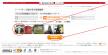ブログから簡単に画像を投稿できます
みなさんのブログから画像の投稿が簡単に出来ます。
① ログインして該当ノートを開き、基本画像の右にある「編集」のボタンをクリックします。
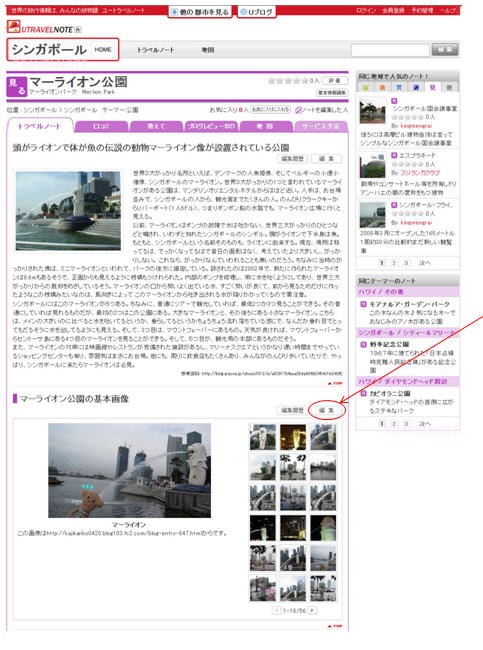
「編集」のボタンをクリックすると画像投稿の画面に切り替わります。
② ブログからの投稿の場合は「ブログ内の画像アップロード」をクリックします。
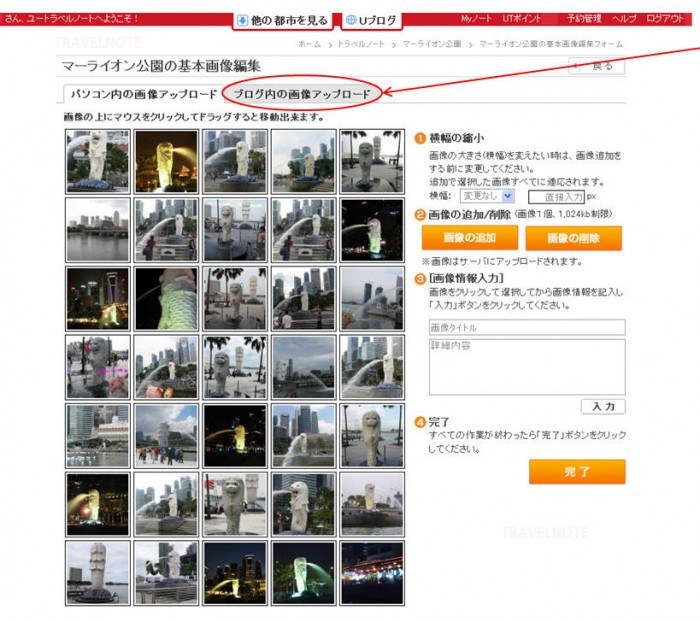
「ブログ内の画像アップロード」をクリックするとブログアドレス入力の画面に切り替わります。
③ 画像が掲載されているブログのアドレスを入力し「次の段階へ」をクリックして下さい
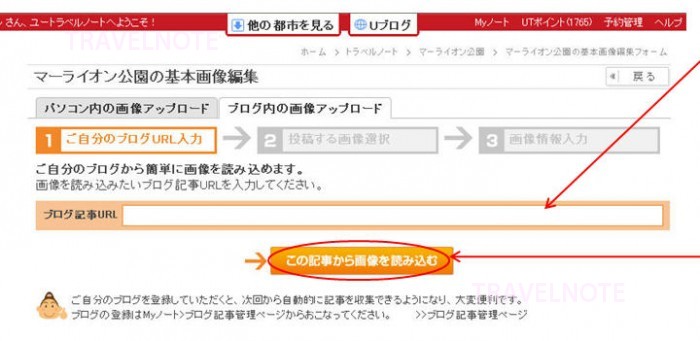
画像が掲載されているブログのアドレスを入力してください
「次の段階へ」のボタンをクリックすると、ブログより画像を取り出します。
④ ブログに掲載されている全画像が表示されるので、記事に合う画像を選択し「次の段階へ」をクリックして下さい
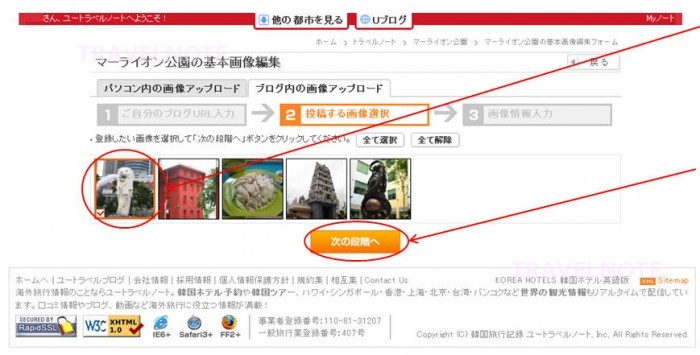
クリックすると、このようにチェックマークが付きます。
該当する画像をすべてチェックして、「次の段階へ」をクリックすると表題等の編集画面になります。
全画像が対象の場合は「全て選択」のボタンをクリックすると全画像が選択されます。
⑤ 最後に画像それぞれに対して、表題や記事を添付します。「完了」をクリックすると投稿完了です。
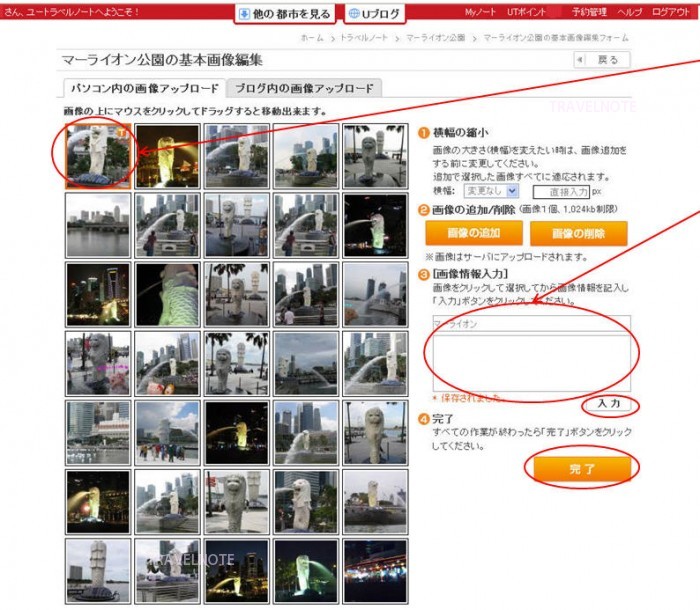
タイトルを入力済みの画像に「T」のマークが付きます。
画像それぞれに表題や記事を添付する事が出来ます。
表題や内容の入力をした場合、「入力」ボタンをクリックして保存します。保存されると上記の「T」マークが付きます。
すべての編集が終了したら「完了」ボタンをクリックして下さい。
これで投稿完了です!





 住所
住所 電話:
電話:  営業時間:
営業時間:  定休日:
定休日:  日本語:
日本語:  ホームページ:
ホームページ: